プレゼンテーションの作成とオフラインアクセス

お知らせ:当社は、お客様により充実したサポート情報を迅速に提供するため、本ページのコンテンツは機械翻訳を用いて日本語に翻訳しています。正確かつ最新のサポート情報をご覧いただくには、本内容の英語版を参照してください。
Zoho 表示を使えば、インターネットに接続していない場合でもプレゼンテーションにアクセスできます。アプリにサインインしていれば、作成、表示、再生、編集がオフラインで可能です。インターネットに接続すると、プレゼンテーションをオンラインで同期できます。
オフラインモードを有効にする方法
- 表示のリストページ左側パネルから、オフラインプレゼンテーションをクリックします。
- オフライン設定ダイアログが表示され、手順が案内されます。
- オフライン設定を有効にするをクリックします。

- 初期設定では、最新の5件のプレゼンテーションがオフライン利用可能になります。
- リストページのオフラインプレゼンテーションから、これらのプレゼンテーションをスライドショーとして再生できます。
- ダウンロード済みのテーマ、テンプレート、スライドデザインを使って、オフラインでプレゼンテーションを作成できます。
- オフライン設定はブラウザごとに異なります。別のブラウザでオフライン利用する場合は、再度設定が必要です。
- オフライン設定を公開用のコンピューターで有効にすることは推奨されません。データはオフラインモードが無効になるまでブラウザに保存されます。
プレゼンテーションをオフラインで利用可能にする
オフライン設定では最新の5件のみがオフライン利用可能となりますが、任意の個別プレゼンテーションもオフラインで利用できるように設定できます。
- リストページから任意のプレゼンテーションのサムネイルをクリックします。
- アイコン
をタップし、オフラインで利用可能にするを選択します。
- エディターページでファイルをクリックし、オフラインで利用可能にするを選択します。

オフラインで行ったすべての編集は、オンラインに戻った際に自動的に同期されます。
スライドショーをオフラインで再生する
オフライン環境でも有効なプレゼンテーションをすべて再生できます。
プレゼンテーションをオフラインで作成する

オフラインでもプレゼンテーション作成用のギャラリーにアクセスできます。
ダウンロード済みのテンプレート、テーマ、スライドデザインを使って、オフラインでプレゼンテーションを作成できます。
インターネット接続がない場合は、ライブラリセクションにはアクセスできません。
テンプレート、テーマ、またはスライドデザインをダウンロードするには
- 必要なテンプレート、テーマ、またはスライドデザインにカーソルを合わせ、
アイコンをクリックします。
- オフラインで利用可能にする をクリックします。

初期設定では、ホワイトペーパーのテーマがオフラインでプレゼンテーション作成に利用可能です。
オフラインアクセスの取り消し
ご希望のタイミングで、プレゼンテーションのオフラインアクセスを取り消すことができます。
- リストページで、オフラインアクセスを付与したプレゼンテーションの
をクリックし、オフラインアクセスを取り消すを選択します。
- エディターページで、ファイルをクリックし、オフラインアクセスを取り消すを選択します。
オフラインプレゼンテーションを手動でオンライン同期する
プレゼンテーション作業中にインターネットに接続されている場合、オフラインプレゼンテーションをオンラインに同期するよう通知されます。
- 変更内容を今すぐプレゼンテーションに反映させるには、変更を同期をクリックします。
変更を後で同期する場合
- 必要なプレゼンテーションを開きます。
- エディターページで、プレゼンテーション右上の
同期アイコンをクリックして、プレゼンテーションを同期します。
共同編集者による変更を同期する

ネットワークに接続されていて、該当プレゼンテーションが開かれている場合、共同編集者がオフラインプレゼンテーションに加えた変更は自動的に同期されます。
プレゼンテーションを開くたびに、変更内容は自動的に更新されます。
共同編集者による変更を手動で同期する場合
リストページで、プレゼンテーションのサムネイル左上にある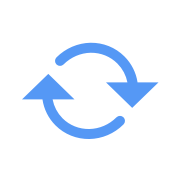 同期アイコンをクリックします。
同期アイコンをクリックします。
オフラインモードを無効にする
オフライン方法を無効にすると、表示をオフラインで利用するために必要なすべてのリソースが完全に削除されます。ネットワーク接続がない場合、表示にアクセスできません。再度オフライン設定を有効にした場合のみ、プレゼンテーションの作成やオフラインでのアクセスが可能になります。
- リストページの左ペインで、オフラインプレゼンテーションをクリックします。
- 右上の設定アイコンをクリックします。
- オフライン設定を無効にするをクリックします。
- 確認ダイアログで、無効にするをクリックします。
オフラインデータの削除
オフラインデータを削除すると、オフラインで保存されているすべてのプレゼンテーションおよびギャラリー商品(スライド、テーマ、テンプレート)が削除されます。
- リストページの左ペインで、オフラインプレゼンテーションをクリックします。
- 右上の設定アイコンをクリックします。
- オフラインデータの削除をクリックします。
- 確認ダイアログで、削除するをクリックします。
Zoho CRM 管理者向けトレーニング
「導入したばかりで基本操作や設定に不安がある」、「短期間で集中的に運用開始できる状態にしたい」、「運用を開始しているが再度学び直したい」 といった課題を抱えられているユーザーさまに向けた少人数制のオンライントレーニングです。
日々の営業活動を効率的に管理し、導入効果を高めるための方法を学びましょう。
Zoho Campaigns Resources
Zoho WorkDrive Resources
New to Zoho Workerly?
New to Zoho Recruit?
New to Zoho CRM?
New to Zoho Projects?
New to Zoho Sprints?



















